Push-Benachrichtigungen deaktivieren – So funktioniert‘s für Browser-Apps

Bild: Pixabay
Push-Meldungen funktionieren in jeder Browser-App auf dem Android-Smartphone. Ganz gleich, ob Du die Chrome-App, den Samsung-Browser oder eine andere App zum mobilen Surfen nutzt: Ist der Push einmal für eine bestimmte Webseite aktiviert, erscheinen Meldungen auf Deinem Home-Screen, auch wenn die Browser-App gar nicht geöffnet wird. Falls Dich die Push-Benachrichtigungen auf Dauer stören oder Du die Meldungen gar versehentlich eingeschaltet hast, zeigen wir Dir in unserer Anleitung, wie Du die Mitteilungen wieder ausschaltest.
Push-Benachrichtigungen deaktivieren – So funktioniert‘s für Browser-Apps
So schaltest Du die Push-Benachrichtigungen in Chrome bei Android aus:
- Öffne die Google-Chrome-App.
- Tippe auf das Zahnrad, um die Einstellungen zu öffnen.
- Rufe den Abschnitt Benachrichtigungen auf.
- Scrolle herunter bis zum Abschnitt „Websites“. Hier siehst Du anhand des grünen Reglers alle Seiten, bei denen Push-Meldungen durch Chrome erlaubt sind.
- Stelle den grünen Regler auf „Aus“, um alle Meldungen der entsprechenden Seite auszuschalten.
- Alternativ kannst Du auch alle Benachrichtigungen durch Chrome blockieren. Setze hierfür einfach ganz oben die Einstellung „Benachrichtigungen zulassen“ auf „Aus.“
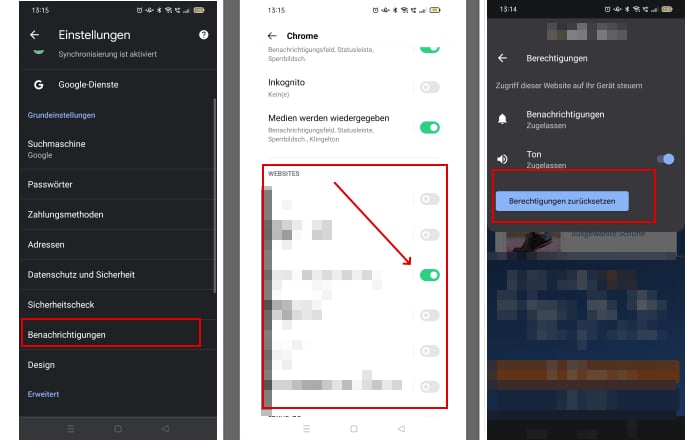
Screenshot Google-Chrome-App
Alternativ öffnest Du die entsprechende Webseite bei der nächsten Push-Mitteilung. Tippe dann auf das Schloss-Symbol in der Adress-Leiste. Im neuen Menü findest Du die Option „Berechtigungen: Benachrichtigungen zugelassen“. Tippe auf den Eintrag und wähle dann die Option „Berechtigungen zurücksetzen“ aus. Bestätige die Eingabe, damit Du zukünftig Deine Ruhe vor neuen Meldungen dieser Webseite hast.
Auch in anderen Browser-Apps für Android wie Firefox oder dem vorinstallierten Samsung-Browser schaltest Du die Benachrichtigungen über die Einstellungen der App aus. Beim iPhone sind Push-Benachrichtigungen durch Safari und Co. noch nicht möglich. Dementsprechend gibt es auch keine Einstellung zum Aktivieren oder Deaktivieren.
Push-Benachrichtigungen aktivieren
Im Grunde sind Push-Benachrichtigungen eine nützliche Sache: So kannst Du Dich ohne eine Website besuchen zu müssen über Neuigkeiten informieren lassen.
Viele Webseiten bieten Dir Benachrichtigungen gleich beim ersten Besuch an. Doch oft weiß man zu diesem Zeitpunkt noch nicht, ob und was überhaupt interessant ist. Erst nach einigem Stöbern wird klar, zu welchen Themengebieten die Push-Benachrichtigungen überhaupt sinnvoll sind.
So kannst Du Dich bei uns für verschiedene Themengebiete anmelden: „Tarif mit Handy“, „Nur Tarif“, „News, Ratgeber, Special-Deals“, „Handy, Tablet und Co.“ und „Festnetz“. Zu diesen Themen geht es mit einem Klick auf die Glocke links unten auf der Seite.
Ein besonderes Feature ist jedoch unser neuer Deal-Alarm. Mit diesem kannst Du Dich gezielt auf neue Angebote zu einem bestimmten Handy hinweisen lassen!
Der Handyhase Deal-Alarm als Push-Benachrichtigung
Zu jedem relevanten Handy haben wir auf handyhase.de eine eigene Seite angelegt, hier zum Beispiel für das Apple iPhone 12 Pro.
Im oberen Bereich siehst Du „Deal-Alarm aktivieren“:
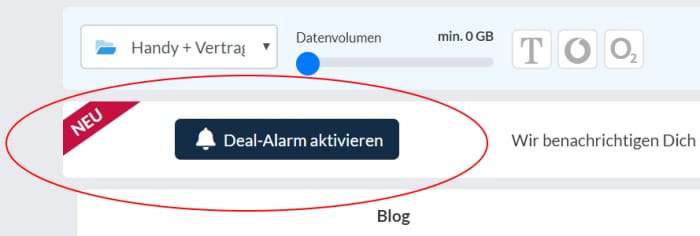
Immer gut informiert: Der Handyhase Deal-Alarm benachrichtigt Dich bei neuen Deals, bevor sie weg sind!
Klickst Du hierauf, wirst Du zunächst gefragt, ob Du grundsätzlich Push-Benachrichtigungen erhalten möchtest. Wenn Du auf „Zulassen“ klickst, kannst Du später jederzeit die Themengebiete konfigurieren.
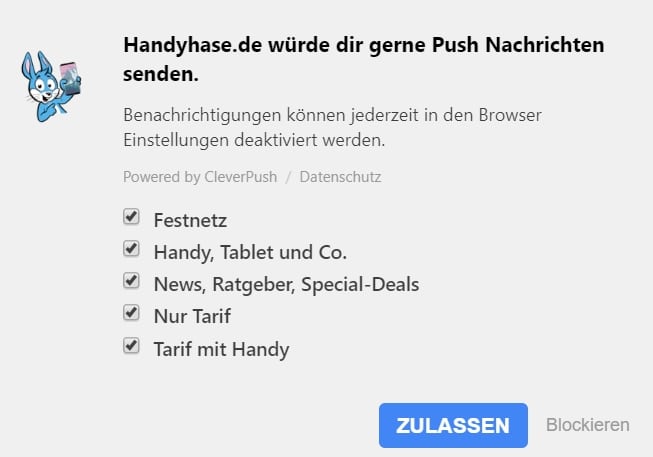
Der Deal-Alarm funktioniert per Push-Benachrichtigung und kann jederzeit angepasst werden.
Sobald Du die Push-Benachrichtigungen abonniert hast, ist auch der gewünschte Deal-Alarm aktiv.
Klicke nun zum Test einmal auf „Deal-Alarm deaktivieren“: Du siehst, dass der Deal-Alarm im Fenster, das sich dann öffnet, nicht mehr sichtbar ist. Klickst Du nochmals auf „Deal-Alarm aktivieren“, ist das Abonnement wieder aktiv und Du erhältst für die besten neuen Deals einen Hinweis, sobald sie online verfügbar sind.
Selbstverständlich ist das Abonnement kostenlos und datensparsam.



Kommentar verfassen